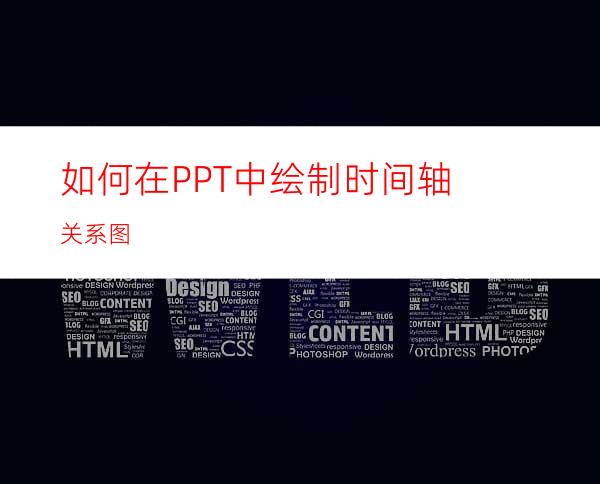
有时候需要在PPT中绘制时间轴关系图,来表示每一个时间段内所做的工作,今天就PPT中如何绘制时间轴关系图进行简单介绍:
工具/原料
电脑
PPT
方法/步骤
击菜单栏插入-关系图:
点击关系图,弹出关系图对话框:
点击页面右侧,选择分类为时间轴,项目数为5项:
选择完成后,自动生成的时间轴模板如下:
在此选择第一行第一个为例,点击插入,即可将该模板插入到PPT中:
给每个时间段对应的文本框填写如下文本内容:
鼠标选中公司成立文本框,弹出快速工具栏,选择颜色填充,弹出下拉菜单:
在此选择图片或纹理选项,弹出子下拉菜单,可以对文本框添加相应的纹理:
在此选择第一行第一列的纹理,结果如下:
同样的方法给别的时间段对应的标题文本框添加对应的纹理,结果如下:
以上就是在PPT中添加时间轴关系图的操作过程。




















